Quản trị viên và chủ sở hữu tài khoản Zoom có thể giới hạn quyền chia sẻ của người dùng trên Zoom, ngăn không cho chủ phòng và người tham gia chia sẻ màn hình máy tính của họ trên Zoom. Khi khoá chia sẻ màn hình trên Zoom, người dùng chỉ có thể chia sẻ các ứng dụng và tệp đã được chọn. Tính năng này rất hữu ích đối với các quản trị viên và chủ tài khoản Zoom bởi vì nó cho phép quản lý những gì mà người tham gia có thể xem và thao tác trên màn hình máy tính. Xem ngay cách cách khoá chia sẻ màn hình trên Zoom qua bài hướng dẫn dưới đây.
Yêu cầu cài đặt
Để có thể khoá chia sẻ màn hình trên Zoom, cần thỏa mãn các điều kiện sau:
- Cài đặt ứng dụng Zoom Cloud Meetings từ phiên bản 4.6.0 (13610.1201) trở lên trên thiết bị Windows.
- Cài đặt ứng dụng Zoom Cloud Meetings từ phiên bản 4.6.0 (13614.1202) trở lên trên thiết bị macOS.
- Bạn là chủ sở hữu tài khoản hoặc có các đặc quyền của quản trị viên.
Cách khoá chia sẻ màn hình trên Zoom
1. Tắt Share màn hình trên Zoom đối với User (Người dùng)
Để tắt Share màn hình trên Zoom cho riêng bạn, thực hiện theo các bước sau:
Bước 1: Đăng nhập vào tài khoản Zoom của bạn trên trang Web: https://zoom.us/ . Chọn Sign in nếu bạn đăng nhập lần đầu. Nếu đã lưu đăng nhập, chọn My Account.

Bước 2: Trên bảng điều hướng, chọn Settings, Tại tab Meeting, nhấn chọn In Meeting (Basic)
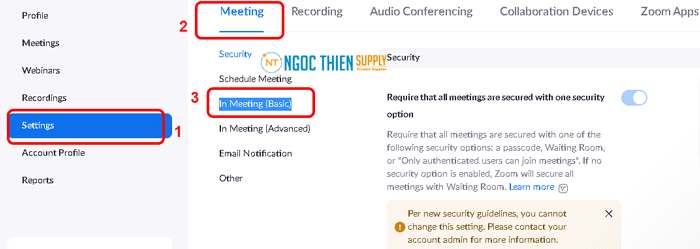
Bước 3: Dưới phần In Meeting (Basic), kéo chuột xuống tìm kiếm và bật tùy chọn Disable desktop screen sharing for meetings you host.
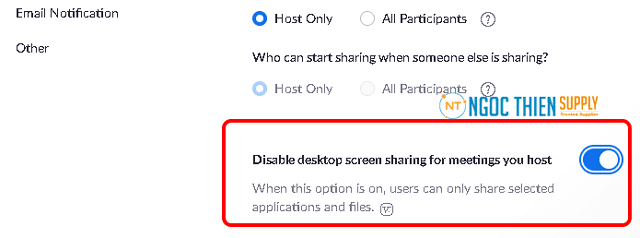
Bước 4: Nếu hộp thoại xác minh xuất hiện, click chọn Turn On để xác nhận thay đổi.
Lưu ý: Nếu nút gạt chuyển sang màu xám, nghĩa là tính năng này đã bị khóa ở cấp độ Nhóm (Group) hoặc Tài khoản (Account). Liên hệ với quản trị viên tài khoản Zoom của bạn để bật tính năng này.
Sau khi đã khoá chia sẻ màn hình trên Zoom, khi người dùng chia sẻ màn hình của họ trong cuộc họp, tùy chọn Desktop và Portion of Screen (ở phần Advanced) sẽ không được liệt kê.
2. Khoá chia sẻ màn hình trên Zoom đối với Account (Tài khoản)
Để khoá chia sẻ màn hình trên Zoom cho tất cả người dùng trong tài khoản của bạn, thực hiện các bước sau:
- Đăng nhập vào tài khoản trên trang Web: https://zoom.us/ với tư cách là quản trị viên có đặc quyền chỉnh sửa cài đặt tài khoản.
- Trong bảng điều hướng, nhấp vào Account Management, sau đó nhấp vào Account Settings.
- Tại tab Meeting, nhấn chọn In Meeting (Basic), kéo chuột xuống tìm kiếm và bật tùy chọn Disable desktop screen sharing for meetings you host is enabled.
- Nếu hộp thoại xác minh xuất hiện, click chọn Turn On để xác nhận thay đổi.
- (Tùy chọn) Nếu bạn muốn đặt cài đặt này bắt buộc đối với tất cả người dùng trong tài khoản của mình, hãy nhấp vào biểu tượng khóa
 , sau đó nhấp vào Lock để xác nhận cài đặt.
, sau đó nhấp vào Lock để xác nhận cài đặt.
3. Khoá chia sẻ màn hình trên Zoom đối với Group (Nhóm)
Lưu ý: Nếu bạn đăng ký tài khoản Zoom sau ngày 21, tháng 8, 2021, trang Group Management sẽ được đổi tên thành Groups.
Để khoá chia sẻ màn hình trên Zoom cho một nhóm người dùng, thực hiện theo các bước sau:
- Đăng nhập vào tài khoản trên trang Web: https://zoom.us/ với tư cách là quản trị viên có đặc quyền chỉnh sửa cài đặt tài khoản.
- Trong bảng điều hướng, nhấp vào User Management, sau đó nhấp vào Group Management.
- Nhấp vào tên nhóm áp dụng từ danh sách, sau đó nhấp vào tab Setting.
- Tại tab Meeting, nhấn chọn In Meeting (Basic), kéo chuột xuống tìm kiếm và bật tùy chọn Disable desktop screen sharing for meetings you host is enabled.
- Nếu hộp thoại xác minh xuất hiện, click chọn Turn On để xác nhận thay đổi.
Lưu ý: Nếu nút gạt chuyển sang màu xám, nghĩa là tính năng này đã bị khóa ở cấp Tài khoản (Account). Liên hệ với quản trị viên tài khoản Zoom của bạn để bật tính năng này. - (Tùy chọn) Nếu bạn muốn đặt cài đặt này bắt buộc đối với tất cả người dùng trong nhóm, hãy nhấp vào biểu tượng khóa
 , sau đó nhấp vào Lock để xác nhận cài đặt.
, sau đó nhấp vào Lock để xác nhận cài đặt.
Xem thêm:
Thông tin liên hệ
CÔNG TY TNHH CUNG ỨNG NGỌC THIÊN
Điện thoại/Zalo: 028 777 98 999
Hotline kỹ thuật: 1900099978
Email: info@vnsup.com









